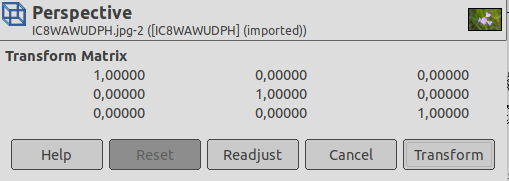Het gereedschap Perspectief wordt gebruikt om het “perspectief” van de inhoud van de actieve laag, of inhoud van een selectie of van een pad te wijzigen. Als u klikt op de afbeelding zal, overeenkomstig het type Voorbeeld dat u hebt geselecteerd, een rechthoekig frame of een raster naar voren komen rondom de selectie (of rondom de gehele laag als er geen selectie) is, met een handvat op elk van de vier hoeken. Door deze handvatten te verplaatsen met klikken-en-slepen, kunt u het perspectief aanpassen. Tegelijkertijd komt een venster “Transformatiematrix” naar voren, dat u de transformatie laat vastleggen. In het midden van het element laat een cirkel u het element verplaatsen met klikken-en-slepen.
![[Opmerking]](images/note.png)
|
Opmerking |
|---|---|
|
Dit gereedschap is feitelijk geen gereedschap voor perspectief, omdat het geen regels voor perspectief oplegt. Het kan beter worden omschreven als een gereedschap voor vervormen. |
U kunt het gereedschap op verschillende manieren activeren:
-
Vanuit het hoofdmenu: → → .
-
Door te klikken op het pictogram van het gereedschap
in de Gereedschapskist.
-
Door te drukken op de sneltoets Shift+P.
Normaal gesproken worden gereedschapsopties weergegeven in een venster dat is gekoppeld onder de Gereedschapskist, zodra u een gereedschap activeert. Als dat niet zo is, kunt u er toegang toe krijgen vanuit het hoofdmenu met → → , dat het venster met de gereedschapsopties voor het geselecteerde gereedschap opent. De beschikbare gereedschapsopties kunnen ook worden bereikt door te dubbelklikken op het corresponderende pictogram van het gereedschap in de Gereedschapskist.
- Transformeren, Richting, Interpolatie, Snijden, Afbeeldingsvoorbeeld tonen, Hulplijnen
-
![[Opmerking]](images/note.png)
Opmerking Deze opties worden beschreven in Gemeenschappelijke eigenschappen voor gereedschap Transformeren.
- Beperk handvatten (Shift)
-
Beperk verplaatsing van de handvatten voor het perspectief tot de randen en de diagonaal.
- Rondom centrum (Ctrl)
-
Transformeer rondom centrum.
Wanneer u klikt op het afbeeldingsvenster, verschijnt het dialoogvenster voor aanpassingen.
- Transformatiematrix
-
Het informatievenster geeft een wiskundige weergave weer van de transformatie van het perspectief. U kunt meer informatie over transformatiematrices vinden op Wikipedia.
- Knop Opnieuw aanpassen
-
Met deze knop kunt u de handvatten voor transformeren terugzetten naar hun originele vierkante vorm, en daarbij de huidige transformatie en zoomniveau te behouden. Dat stelt u in staat om meer complexe transformaties te maken door de transformatie in verschillende stappen uit te voeren.